迅雷远程下载服务是从迅雷群晖套件中提取的核心组件,专门为各类NAS设备设计的资源下载解决方案。通过该服务,用户可以在非群晖设备上实现与原生迅雷相同的下载体验。
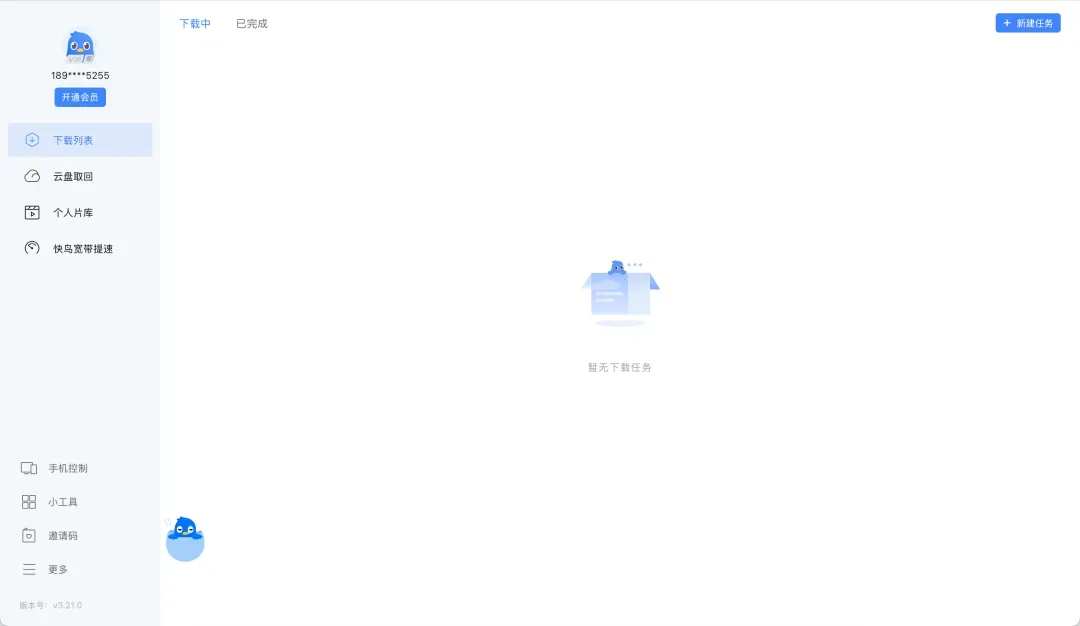
详细安装步骤:通过Docker Compose部署迅雷远程下载服务
使用Docker Compose进行快速部署:
services:
xunlei:
image: cnk3x/xunlei:latest
container_name: xunlei
ports:
- 2345:2345
volumes:
- /vol1/1000/下载:/xunlei/downloads
- /vol1/1000/docker/xunlei:/xunlei/data
privileged: true
restart: always关键参数说明(完整配置建议查阅官方文档):
/xunlei/downloads:设定下载文件的存储路径/xunlei/data:配置数据文件的存放目录
使用指南:从登录到下载,全方位操作演示
在浏览器访问 http://NAS的IP地址:2345 即可进入控制界面
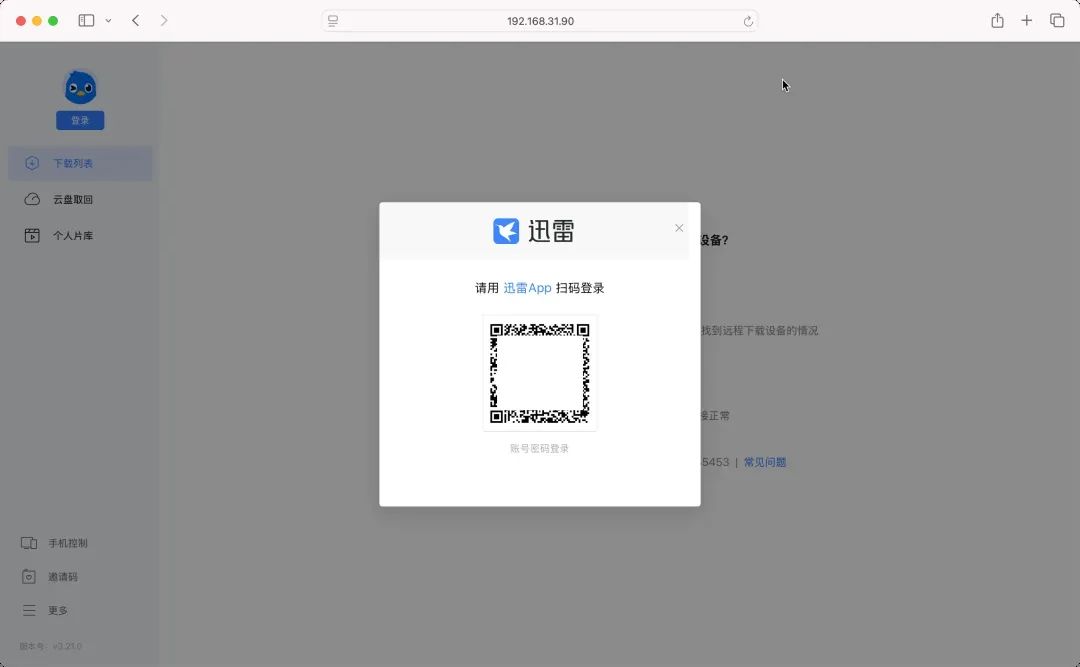
支持两种登录方式:通过「迅雷APP」扫码验证或直接输入账号密码
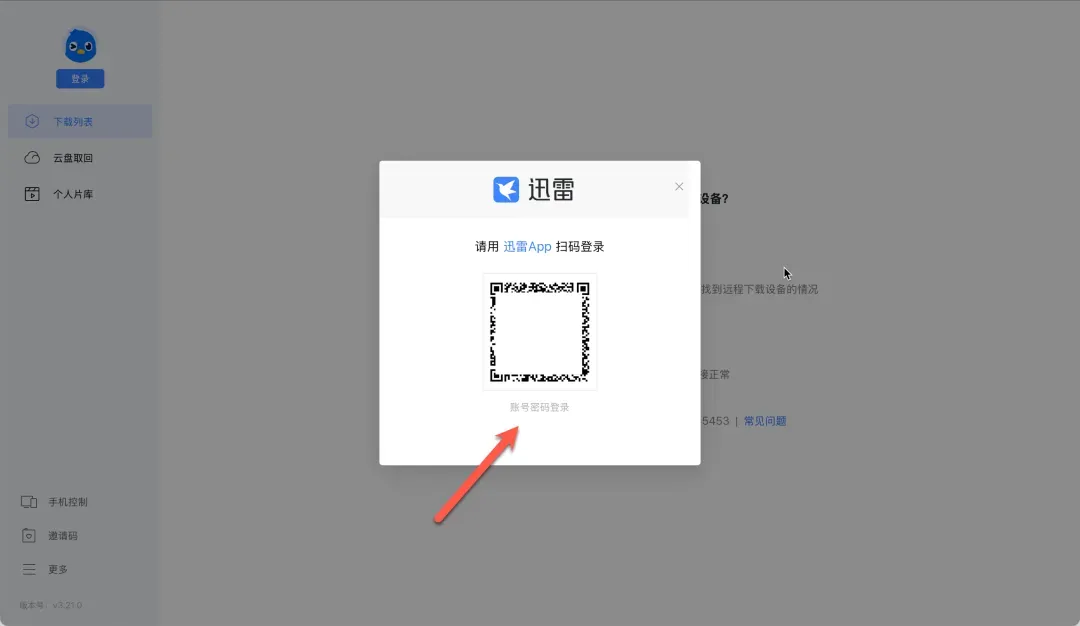
界面采用简约设计风格,操作区域布局清晰直观
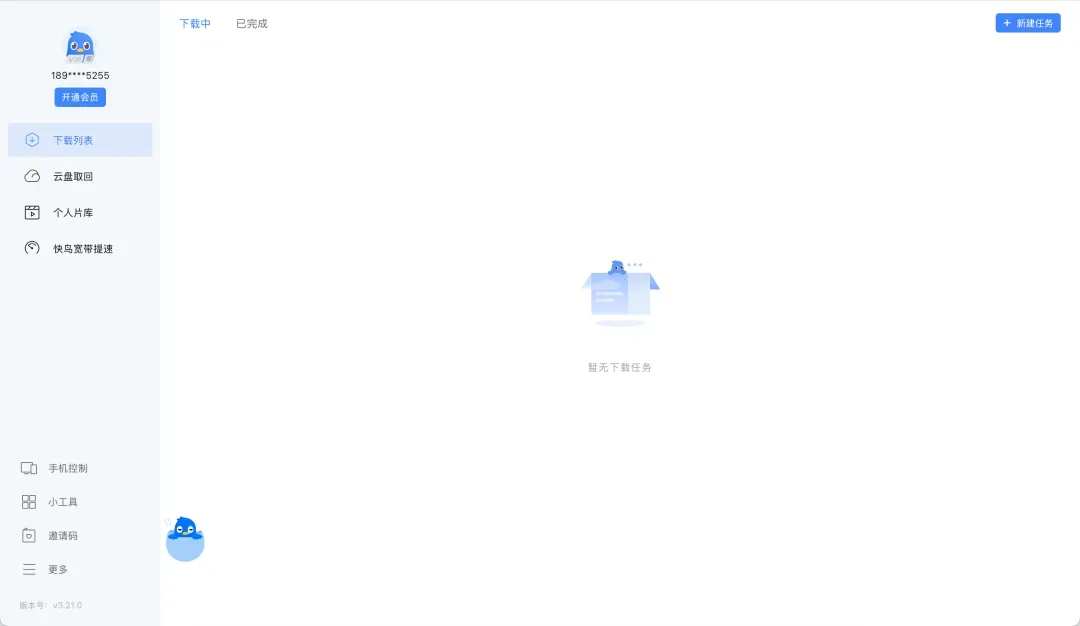
点击右上角「新建任务」按钮开启下载流程
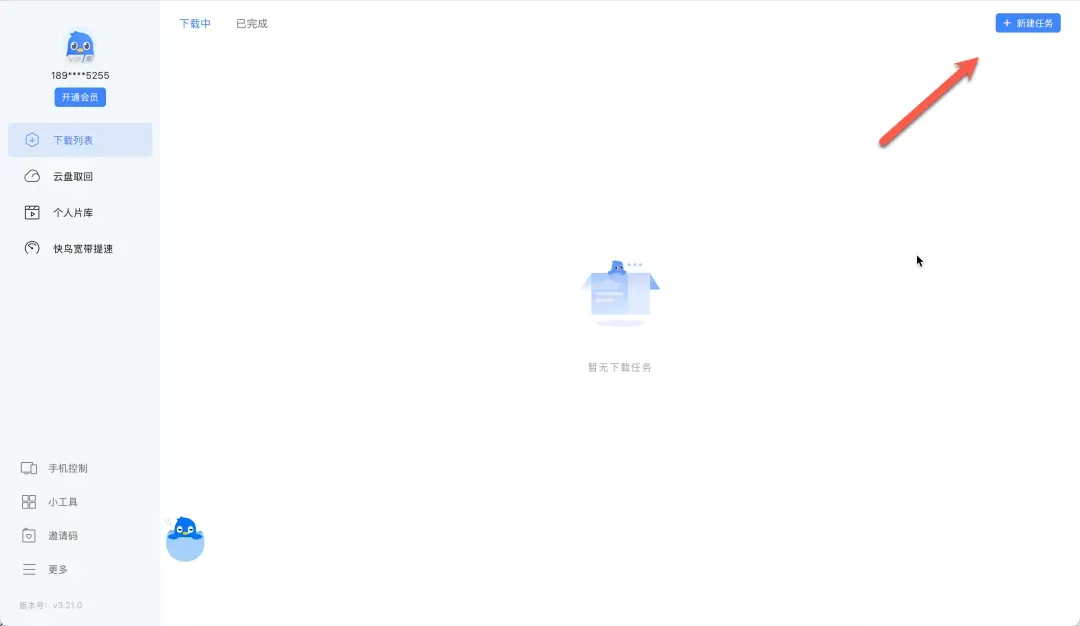
输入磁力链接即可开始下载(默认保存路径通常无需修改)
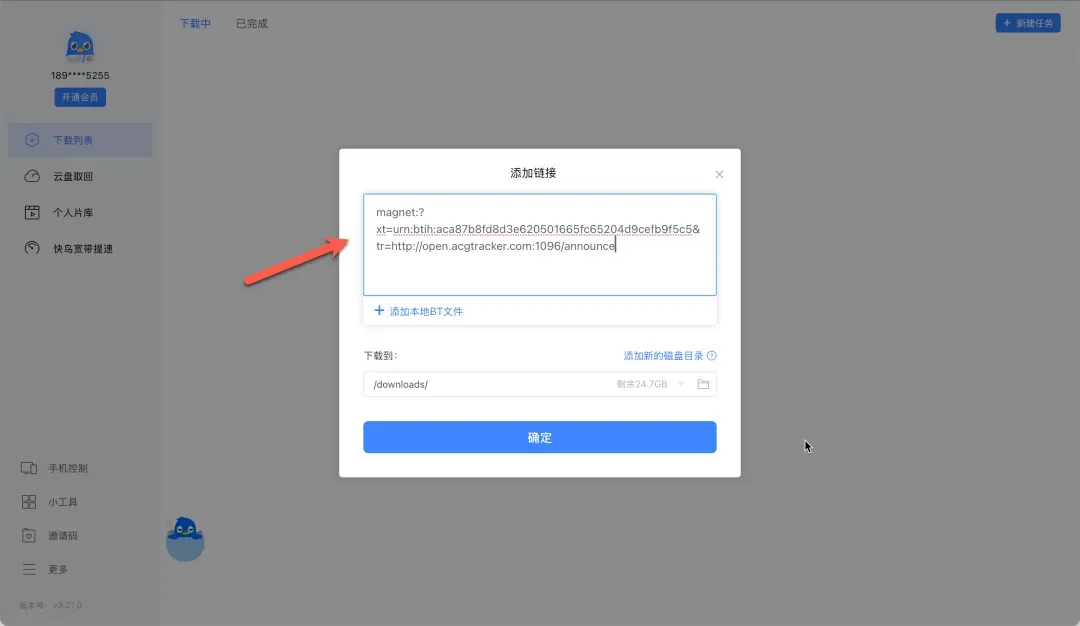
实测下载效率稳定,资源获取速度表现良好

云盘取回功能支持直接将云端资源下载至NAS设备
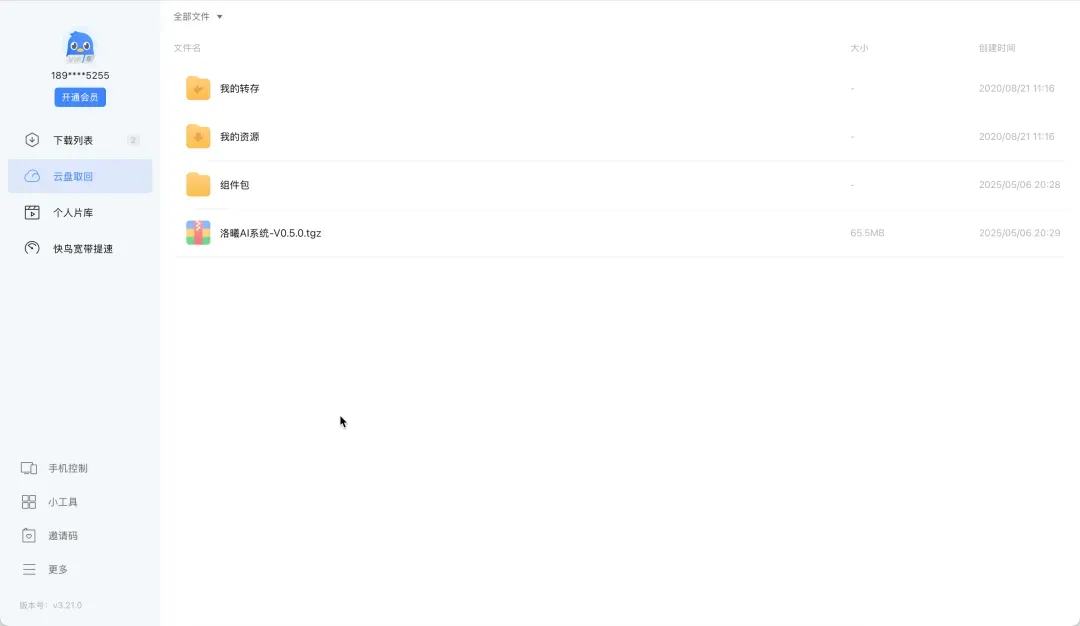
个人片库模块可集中管理影视资源(无内容时不显示)
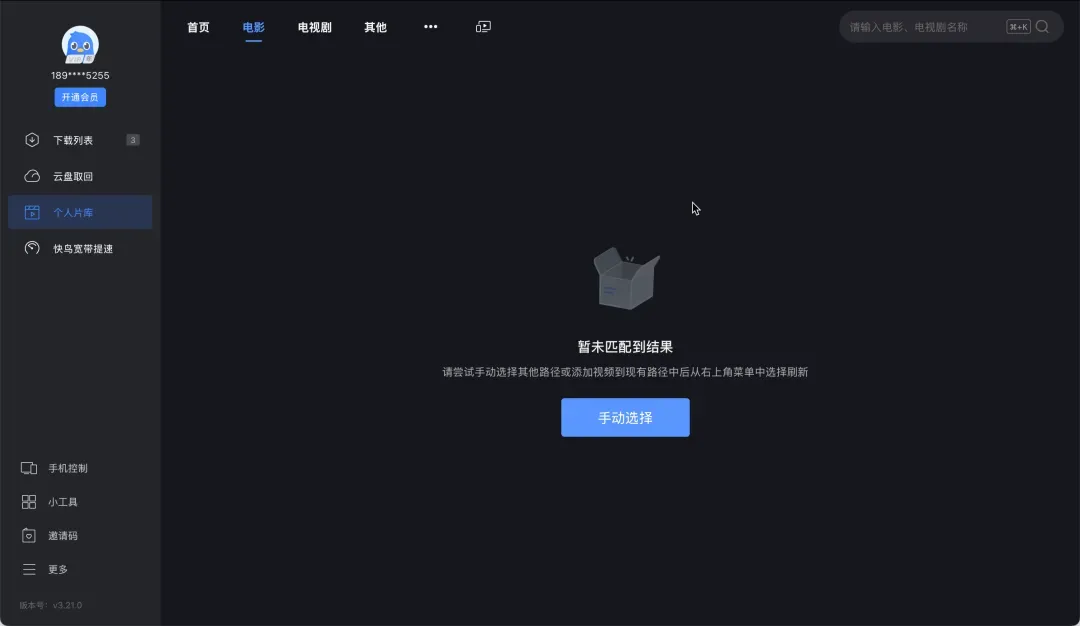
移动端控制功能实现远程下载任务管理
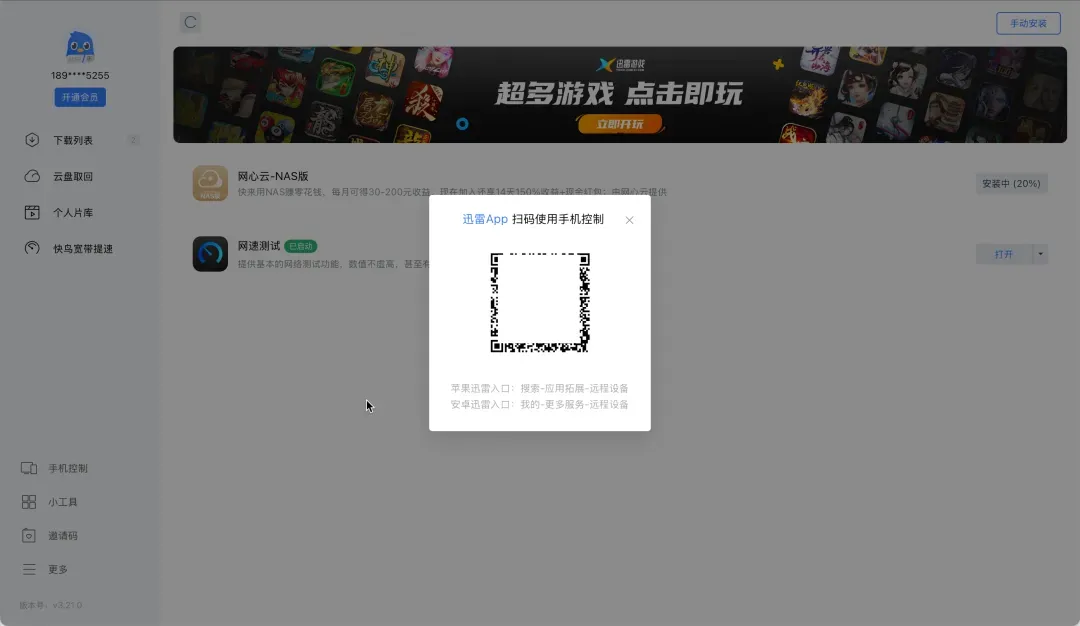
内置工具包含网络测速功能(网心云组件需进一步调试)
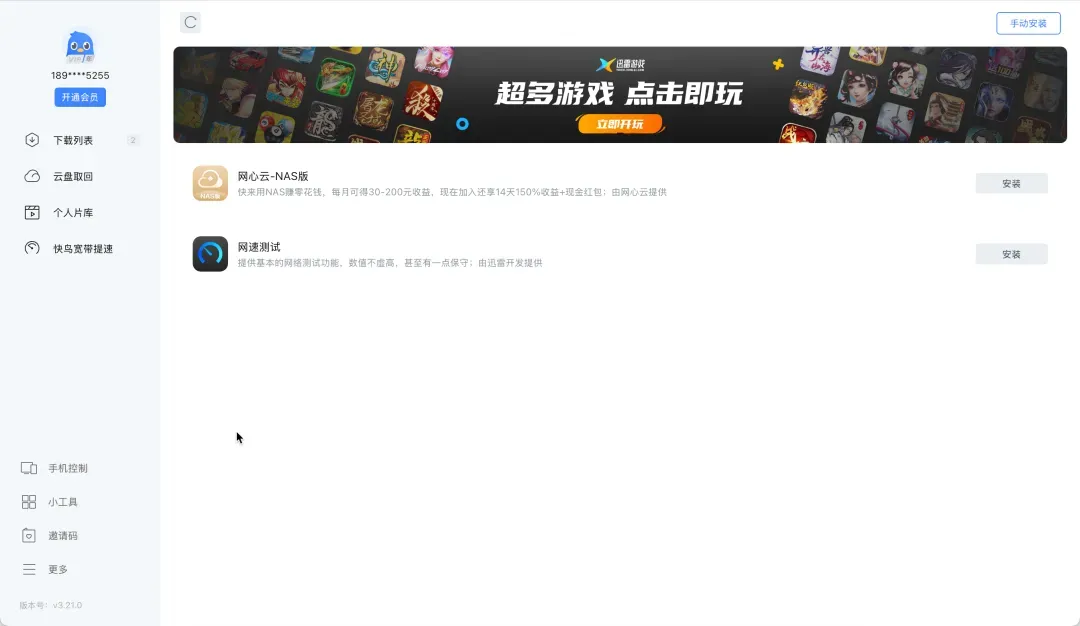
系统设置面板提供详细参数自定义选项
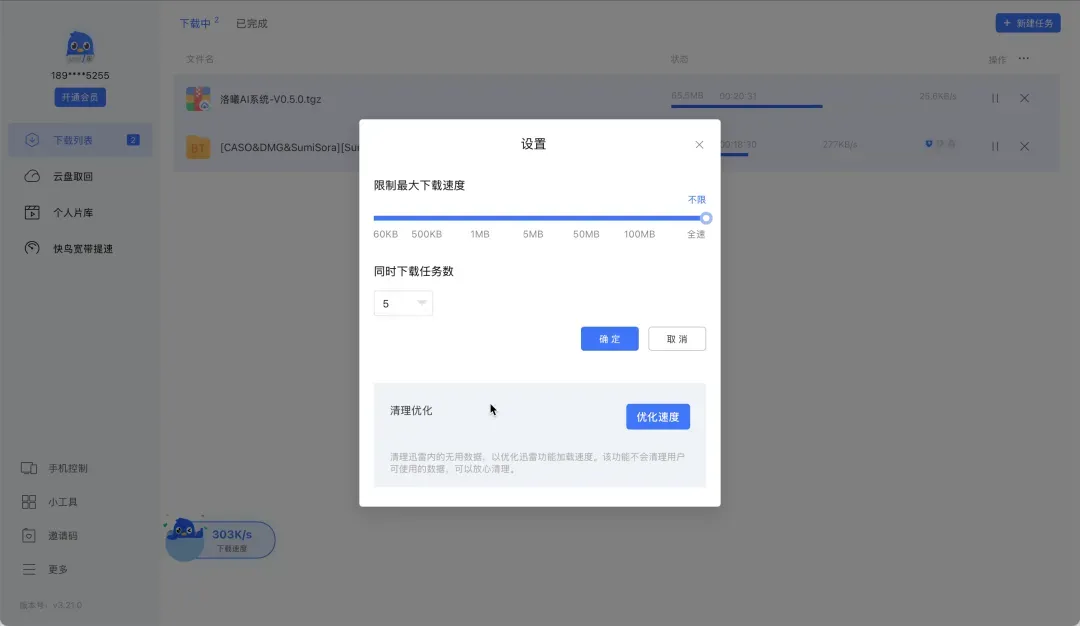
在预设的下载目录中可查看已完成的文件内容
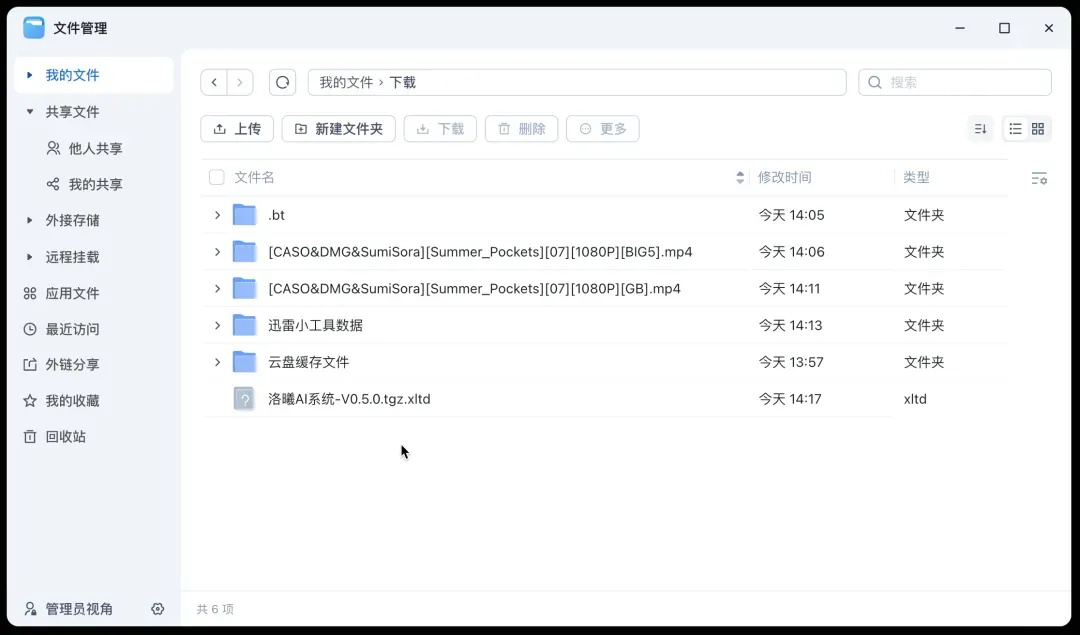
使用总结与评价:迅雷在NAS上的表现如何?
当前,大多数主流NAS系统已内置迅雷下载组件,对于尚未集成的设备,用户可自行部署尝试。回顾早期版本,迅雷远程下载服务曾需要邀请码才能使用,但经测试,如今这一限制已被取消。虽然迅雷曾因各种问题引发争议,但不可否认,它依然是普通用户最常用的下载工具之一。
综合推荐指数:三颗星(大部分设备已集成,无需额外安装)
使用体验:四颗星(操作简单,界面友好)
部署难度:两颗星(部署过程较为简单)
